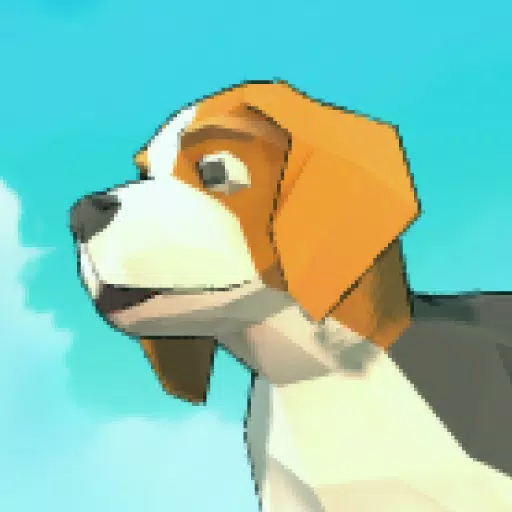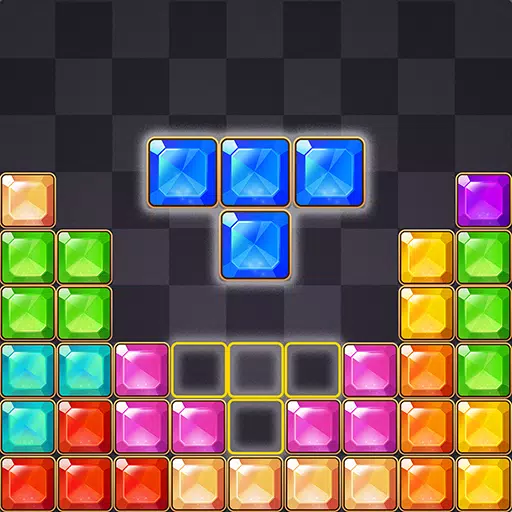간단한 수학으로 Minecraft 화면을 나누십시오
Minecraft와 함께 Couch Co-op Gaming의 향수 기쁨을 경험하십시오! 이 안내서는 Xbox One 또는 다른 호환 콘솔에서 분할 화면 멀티 플레이어를 설정하는 방법에 대해 자세히 설명합니다. 친구, 간식 및 음료를 모으십시오 - 시작합시다!
중요한 고려 사항 :
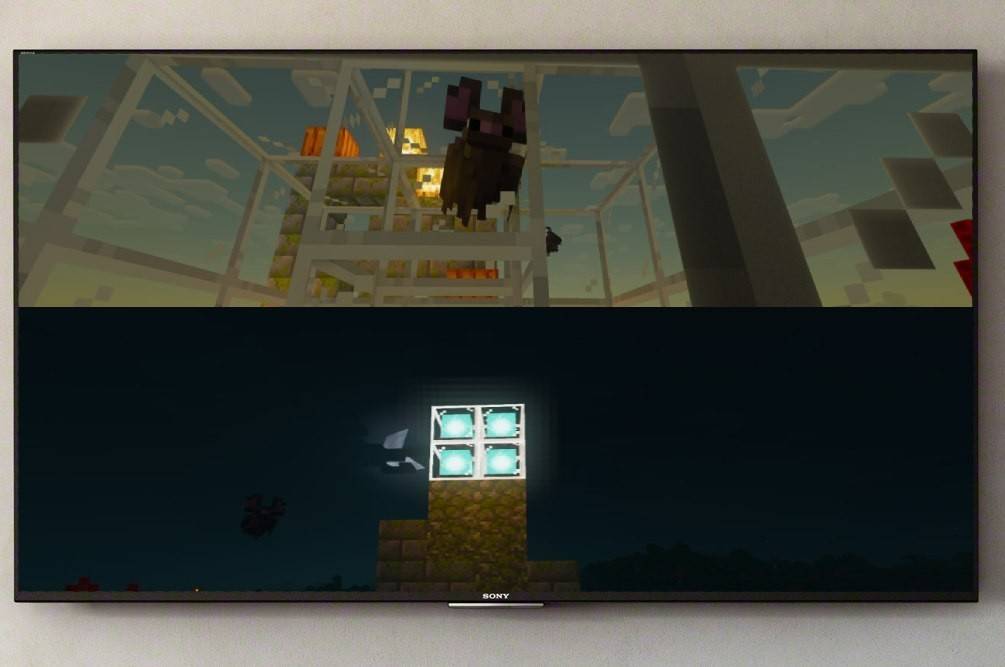 이미지 : ensigame.com
이미지 : ensigame.com
- 콘솔 전용 : 분할 화면 기능은 콘솔 (Xbox, PlayStation, Nintendo Switch)에만 적용됩니다. PC 플레이어는 불행히도 제외됩니다.
- 시스템 요구 사항 : TV 또는 모니터가 HD (720p) 해상도를 지원하고 콘솔이 호환되는지 확인하십시오. HDMI 연결은 자동으로 해상도를 조정합니다. VGA는 콘솔 설정에서 수동 조정이 필요할 수 있습니다.
로컬 분할 화면 멀티 플레이어 :
 이미지 : ensigame.com
이미지 : ensigame.com
최대 4 명의 플레이어가 단일 콘솔에서 동시 게임 플레이를 즐길 수 있습니다. 방법은 다음과 같습니다.
- 콘솔 연결 : 최적의 해상도를 위해 HDMI 케이블을 사용하십시오.
- Minecraft 발사 : 새로운 세계를 만들거나 기존 세계를로드하십시오. 결정적으로 * 게임 설정에서 멀티 플레이어 옵션을 비활성화하십시오.
- 세계 구성 : 원하는대로 난이도, 게임 모드 및 세계 설정을 선택하십시오.
- 게임 시작 : 로드되면 버튼을 눌러 플레이어를 추가하십시오 (일반적으로 PlayStation에서 "옵션"또는 Xbox에서 "시작"). 두 번 눌러야 할 수도 있습니다.
- 플레이어 로그인 : 각 추가 플레이어는 해당 계정에 로그인합니다.
- 분할 화면 활성화 : 화면은 자동으로 섹션 (2-4 플레이어)으로 나뉩니다.
 이미지 : ensigame.com
이미지 : ensigame.com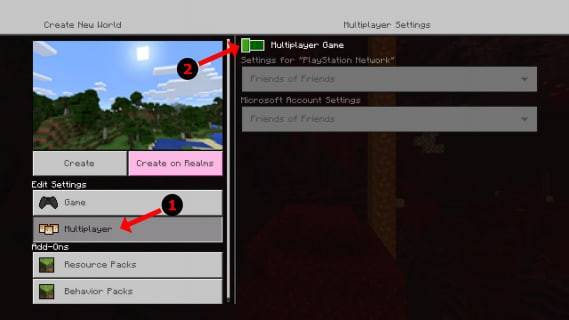 이미지 : alphr.com
이미지 : alphr.com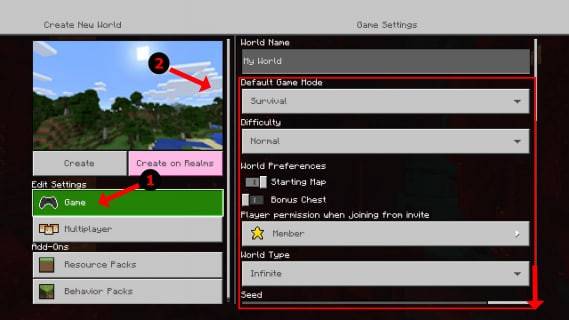 이미지 : alphr.com
이미지 : alphr.com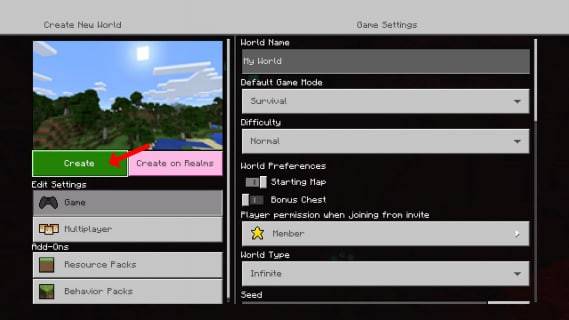 이미지 : alphr.com
이미지 : alphr.com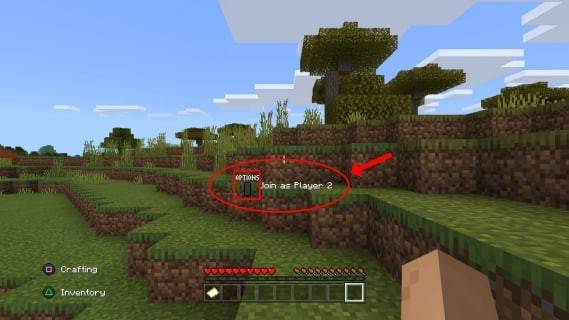 이미지 : alphr.com
이미지 : alphr.com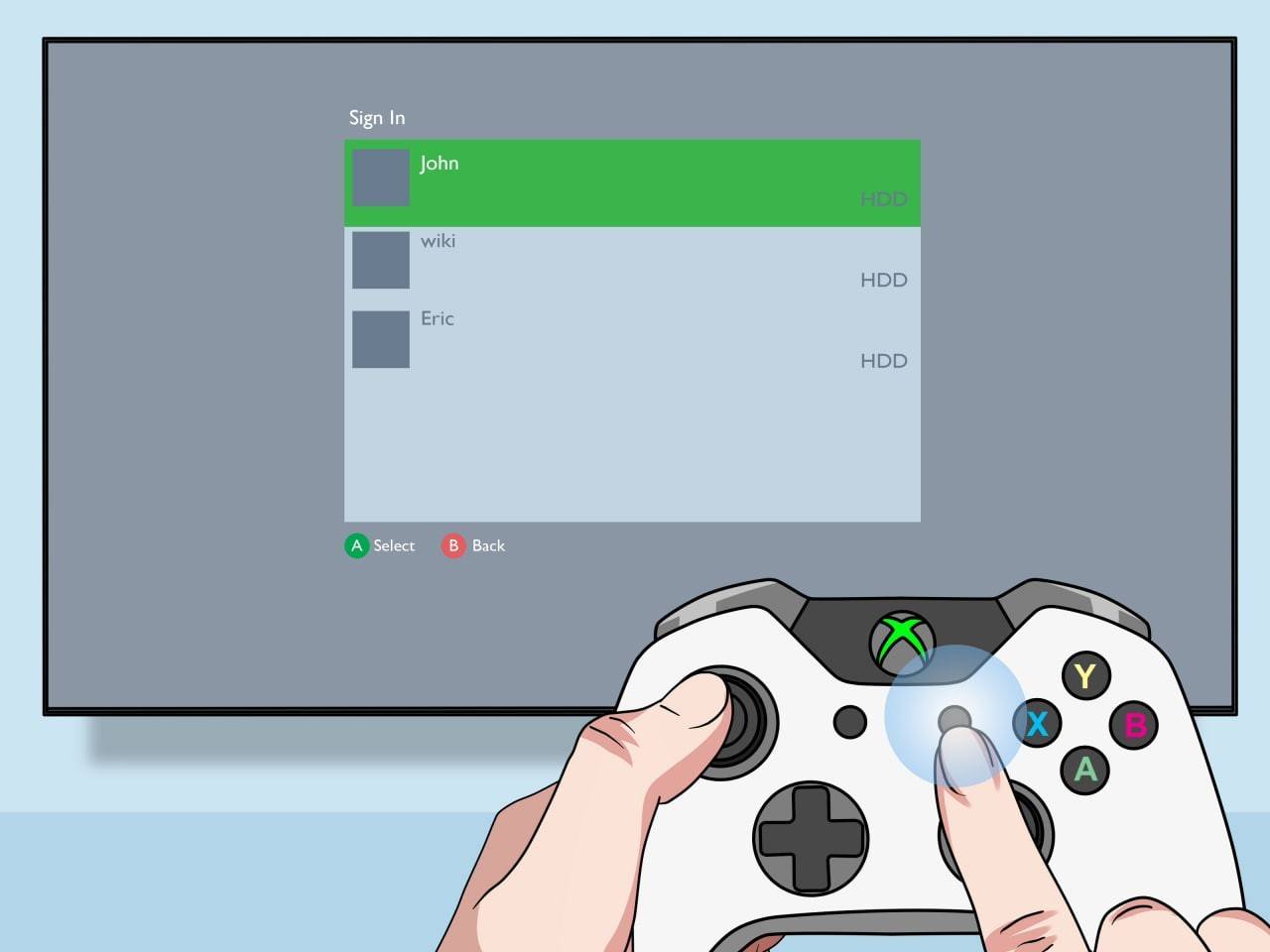 이미지 : pt.wikihow.com
이미지 : pt.wikihow.com
로컬 분할 화면이있는 온라인 멀티 플레이어 :
 이미지 : youtube.com
이미지 : youtube.com
원격 플레이어와 직접 분할 화면을 할 수는 없지만 로컬 분할 스크린을 온라인 멀티 플레이어와 결합 할 수 있습니다. 로컬 분할 화면에 대해 동일한 단계를 따르지만 게임을 시작하기 전에 멀티 플레이어 옵션을 활성화 활성화하십시오. 그런 다음 온라인 친구에게 초대장을 보내십시오.
Minecraft Split Screen의 몰입감 있고 협력적인 경험을 즐기십시오!












](https://images.dyk8.com/uploads/18/17380116246797f3e8a8a39.jpg)